Win10系统无线鼠标反应迟钝该怎么办?
时间:2017-04-06 来源:互联网 浏览量:812
电脑中连接了键盘、鼠标、电源、音响,导致数据线非常混乱的现象,所以许多用户都选择使用无线,但缺点就是需要电池供电。最近使用WIn10的用户反应系统中无线鼠标迟钝的情况,是怎么回事?下面小编给大家分享下解决方法。
无线鼠标反应迟钝的原因一:
1、由于需要电池供电,当电池电量不足的时候会出现反应慢的现象,首先我们可以更换电池一般来说就可以解决问题。

无线鼠标反应迟钝的原因二:
1、按下【Win+i】打开windows 设置 点击,【设备】;
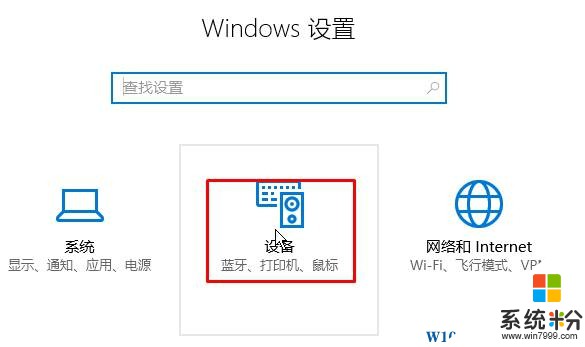
2、在左侧点击【鼠标和触摸板】,在右侧点击【其他鼠标选项】;
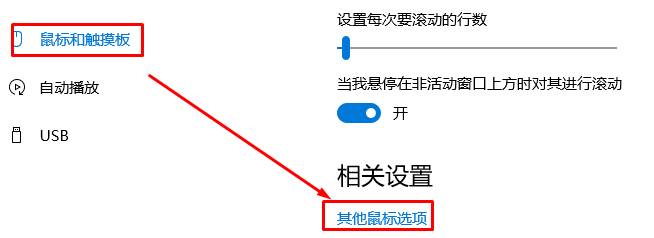
3、切换到【指针选项】,按下图进行设置即可。
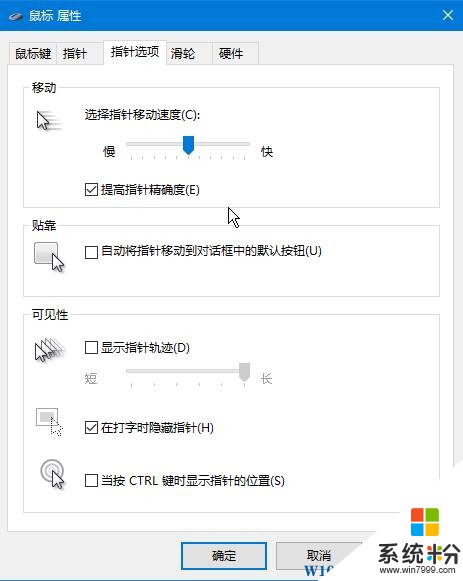
以上就是小编给大家分享的Win10系统无线鼠标反应迟钝的解决方法。
无线鼠标反应迟钝的原因一:
1、由于需要电池供电,当电池电量不足的时候会出现反应慢的现象,首先我们可以更换电池一般来说就可以解决问题。

无线鼠标反应迟钝的原因二:
1、按下【Win+i】打开windows 设置 点击,【设备】;
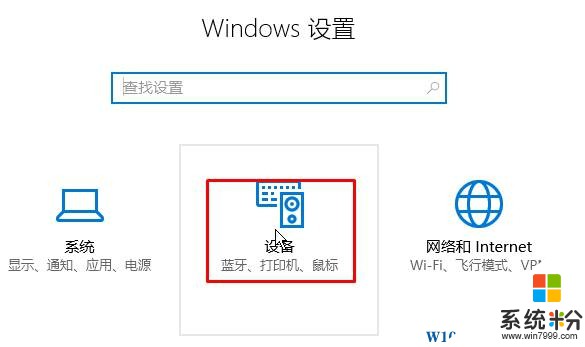
2、在左侧点击【鼠标和触摸板】,在右侧点击【其他鼠标选项】;
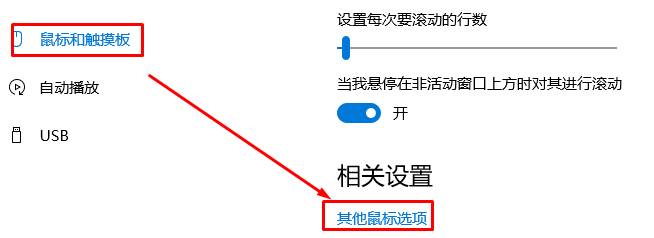
3、切换到【指针选项】,按下图进行设置即可。
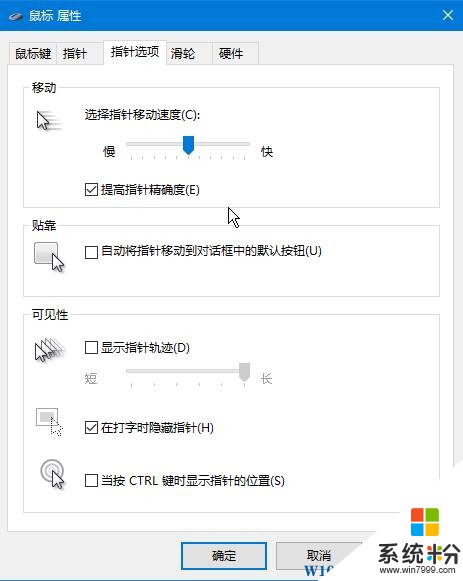
以上就是小编给大家分享的Win10系统无线鼠标反应迟钝的解决方法。
我要分享:
相关教程
- ·win10鼠标右键反应迟钝怎么办|win10鼠标右键速度加快的方法
- ·win10正式版开始菜单反应迟钝怎么解决
- ·为什么Win10系统鼠标右键反应慢 如何解决Win10系统鼠标右键反应慢
- ·win10右键开始菜单无反应该怎么办?Win10右键点击徽标无反应的解决方法
- ·win10鼠标右键失灵该怎么办?win10系统单击右键没反应的解决方法。
- ·win10鼠标右键反应慢怎么办?
- ·桌面文件放在d盘 Win10系统电脑怎么将所有桌面文件都保存到D盘
- ·管理员账户怎么登陆 Win10系统如何登录管理员账户
- ·电脑盖上后黑屏不能唤醒怎么办 win10黑屏睡眠后无法唤醒怎么办
- ·电脑上如何查看显卡配置 win10怎么查看电脑显卡配置
win10系统教程推荐
- 1 电脑快捷搜索键是哪个 win10搜索功能的快捷键是什么
- 2 win10系统老是卡死 win10电脑突然卡死怎么办
- 3 w10怎么进入bios界面快捷键 开机按什么键可以进入win10的bios
- 4电脑桌面图标变大怎么恢复正常 WIN10桌面图标突然变大了怎么办
- 5电脑简繁体转换快捷键 Win10自带输入法简繁体切换快捷键修改方法
- 6电脑怎么修复dns Win10 DNS设置异常怎么修复
- 7windows10激活wifi Win10如何连接wifi上网
- 8windows10儿童模式 Win10电脑的儿童模式设置步骤
- 9电脑定时开关机在哪里取消 win10怎么取消定时关机
- 10可以放在电脑桌面的备忘录 win10如何在桌面上放置备忘录
win10系统热门教程
最新win10教程
- 1 桌面文件放在d盘 Win10系统电脑怎么将所有桌面文件都保存到D盘
- 2 管理员账户怎么登陆 Win10系统如何登录管理员账户
- 3 电脑盖上后黑屏不能唤醒怎么办 win10黑屏睡眠后无法唤醒怎么办
- 4电脑上如何查看显卡配置 win10怎么查看电脑显卡配置
- 5电脑的网络在哪里打开 Win10网络发现设置在哪里
- 6怎么卸载电脑上的五笔输入法 Win10怎么关闭五笔输入法
- 7苹果笔记本做了win10系统,怎样恢复原系统 苹果电脑装了windows系统怎么办
- 8电脑快捷搜索键是哪个 win10搜索功能的快捷键是什么
- 9win10 锁屏 壁纸 win10锁屏壁纸设置技巧
- 10win10系统老是卡死 win10电脑突然卡死怎么办
